QQ可以上网页打不开怎么办 QQ可以上网页打不开 一、网络设置的问题 这种原因比较多出现于需要手动指定IP、网关、DNS服务器联网方式下,及使用代理服务器上网的。仔细检查计算机的网络设置。
二、DNS服务器的问题 当IE无法浏览网页时,可先尝试用IP地址来访问,如果可以访问,那么应该是DNS的问题,造成DNS的问题可能是连网时获取DNS出错或DNS服务器本身问题,这时你可以手动指定DNS服务(地址可以是你当地ISP提供的DNS服务器地址,也可以用其它地方可正常使用DNS服务器地址。
在网络的属性里进行(控制面板—网络和拔号连接—本地连接—右键属性—TCP/IP协议—属性—使用下面的DNS服务器地址)。不同的ISP有不同的DNS地址。有时候则是路由器或网卡的问题,无法与ISP的DNS服务连接,这种情况的话,可把路由器关一会再开,或者重新设置路由器。 还有一种可能,是本地DNS缓存出现了问题。
为了提高网站访问速度,系统会自动将已经访问过并获取IP地址的网站存入本地的DNS缓存里,一旦再对这个网站进行访问,则不再通过DNS服务器而直接从本地DNS缓存取出该网站的IP地址进行访问。所以,如果本地DNS缓存出现了问题,会导致网站无法访问。可以在“运行”中执行ipconfig /flushdns来重建本地DNS缓存。
三、IE浏览器本身的问题 当IE浏览器本身出现故障时,自然会影响到浏览了,或者IE被恶意修改破坏也会导致无法浏览网页。这时可以尝试用“上网助手IE修复专家”来修复,或者重新IE(查看本站IE重装技巧) 四、网络防火墙的问题 如果网络防火墙设置不当,如安全等级过高、不小心把IE放进了阻止访问列表、错误的防火墙策略等,可尝试检查策略、降低防火墙安全等级或直接关掉试试是否恢复正常。 五、网络协议和网卡驱动的问题 IE无法浏览,有可能是网络协议(特别是TCP/IP协议)或网卡驱动损坏导致,可尝试重新网卡驱动和网络协议。
六、HOSTS文件的问题HOSTS文件被修改,也会导致浏览的不正常,解决方法当然是清空HOSTS文件里的内容。 七、系统文件的问题 当与IE有关的系统文件被更换或损坏时,会影响到IE正常的使用,这时可使用SFC命令修复一下,WIN98系统可在“运行”中执行SFC,然后执行扫描,WIN2000/XP/2003则在“运行”中执行sfc /scannow尝试修复(可查询本站WINXP修复技巧)。其中当只有IE无法浏览网页,而QQ可以上时,则往往由于winsock.dll、wsock32.dll或wsock.vxd(VXD只在WIN9X系统下存在)等文件损坏或丢失造成,Winsock是构成TCP/IP协议的重要组成部分,一般要重装TCP/IP协议。
但xp开始集成TCP/IP协议,所以不能像98那样简单卸载后重装,可以使用netsh命令重置 TCP/IP协议,使其恢复到初次安装操作系统时的状态。具体操作如下:点击“开始 运行”,在运行对话框中输入“CMD”命令,弹出命令提示符窗口,接着输入“netsh int ip reset c:\resetlog.txt”命令后会回车即可,其中“resetlog.txt”文件是用来记录命令执行结果的日志文件,该参数选项必须指定,这里指定的日志文件的完整路径是“c:\resetlog.txt”。执行此命令后的结果与删除并重新安装 TCP/IP 协议的效果相同。小提示:netsh命令是一个基于命令行的脚本编写工具,你可以使用此命令配置和监视Windows 系统,此外它还提供了交互式网络外壳程序接口,netsh命令的使用格式请参看帮助文件(在令提示符窗口中输入“netsh/?”即可)。
第二个解决方法是修复以上文件,WIN9X使用SFC重新提取以上文件,WIN2000/XP/2003使用cmd /c sfc /scannow命令修复文件,当用cmd /c sfc /scannow无法修复时,可试试网上发布的专门针对这个问题的修复工具WinSockFix,可以在网上搜索下载。 八、杀毒软件的实时监控问题 这不是常见,但有时的确跟实时监控有关,因为现在杀毒软件的实时监控都添加了对网页内容的监控。但如果出现IE无法浏览网页时,也要注意检查一下杀毒软件。 九、Application Management服务的问题 出现只能上QQ不能开网页的情况,重新启动后就好了。
不过就算重新启动,开7到8个网页后又不能开网页了,只能上QQ。有时电信往往会禁用Application Management服务,就能解决了。 十、感染了病毒所致,这种情况往往表现在打开IE时,在IE界面的左下框里提示:正在打开网页,但老半天没响应。在任务管理器里查看进程,(进入方法,把鼠标放在任务栏上,按右键—任务管理器—进程)看看CPU的占用率如何,如果是100%,可以肯定,是感染了病毒,这时你想运行其他程序简直就是受罪。
这就要查查是哪个进程贪婪地占用了CPU资源.找到后,最好把名称记录下来,然后点击结束,如果不能结束,则要启动到安全模式下把该东东删除,还要进入注册表里,(方法:开始—运行,输入regedit)在注册表对话框里,点编辑—查找,输入那个程序名,找到后,点鼠标右键删除,然后再进行几次的搜索,往往能彻底删除干净。 很多的病毒,杀毒软件无能为力时,唯一的方法就是手动删除。 十一、无法打开二级链接(或新窗口)还有一种现象也需特别留意:就是能打开网站的首页,但不能打开二级链接,如果是这样,处理的方法: 方法一、重新注册如下的DLL文件: 在开始—运行里输入:regsvr32 Shdocvw.dll regsvr32 Shell32.dll(注意这个命令,先不用输)regsvr32 Oleaut32.dll regsvr32 Actxprxy.dll regsvr32 Mshtml.dll regsvr32 Urlmon.dll regsvr32 Msjava.dll regsvr32 Browseui.dll 注意:每输入一条,按回车。
第二个命令可以先不用输,输完这些命令后重新启动windows,如果发现无效,再重新输入一遍,这次输入第二个命令。 方法二:COMCTL32.DLL文件产生的问题。在升级IE或windows时这个文件可能被替换了,也许新版本的COMCTL32.DLL文件有BUG。
找一张windows安装光盘,搜索它,找到一个名为COMCTL32.DL_的文件,把它拷贝出来,用winrar提取这个文件为COMCTL32.DLL文件,并覆盖现有文件。方法三:用方法一重新注册regsvr32 Oleaut32.dll时出错或重新注册后也无效。在windows光盘里提取Oleaut32.dll文件,在MDAC_IE5.CAB文件包里,也是用winrar提取并覆盖现有。方法四:DCOM属性设置错误。
1、点击“开始”。2、输入“Dcomcnfg”。3、弹出的提示框选“是”。
4、点“默认安全机制”标签。5、在“默认访问权限”栏点“编辑默认值”。6、看看“名称”下面的栏里有没有“SYSTEM”和“Interactive”项,如果没有,则添加。7、点击OK,点击OK。
QQ可以上但打不开网页 一、感染了病毒 这种情况往往表现在打开IE时,在IE界面的左下框里提示:正在打开网页,但老半天没响应。在任务管理器里查看进程,看看CPU的占用率如何,如果是 100%,可以肯定,是感染了病毒,这就要查查是哪个进程贪婪地占用了CPU资源。找到后,最好把名称记录下来,然后点击结束,如果不能结束,则要启动到安全模式下把该东东删除,还要进入注册表里,(方法:开始—运行,输入regedit)在注册表对话框里,点我的电脑--编辑—查找,输入那个程序名,找到后,点鼠标右键删除,然后再进行几次的搜索,往往能彻底删除干净。
有很多的病毒,杀毒软件无能为力时,唯一的方法就是手动删除。 二、与设置代理服务器有关 在浏览器里设置了代理�。
电脑打不开网页但是qq能用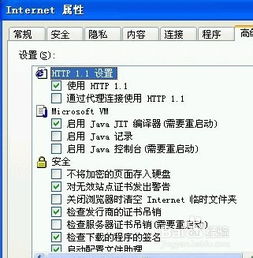
电脑打不开网页我们第一反应是断网了,但是你会发现qq还能登陆,这是怎么回事呢?下面由我为你整理了电脑打不开网页但是qq能用的解决办法,希望对你有帮助! 电脑qq能用网页打不开解决方法如下 第一步、清除DNS解析缓存 1我们的系统会缓存我们平时用到的一些DNS地址,这个功能的目的主要是用于加速我们对网络的访问。但有时候这些被缓存的DNS地址由于某种原因导致不正常,就会导致我们的网页无法打开。
这时候我们要做的就是清除这些系统缓存的DNS地址。
2.首先按住键盘上的“开始键+R键”,然后在弹出的对话框中输入“CMD”,再按 Enter,如下图所示 3.另外还可以依次点击 “开始>所有程序>附件>命令提示符”, 如下图标注所示 4接下来在弹出的命令提示符窗口中输入“ipconfig /displaydns”,我们会看到系统中有多条我们之前使用过的DNS地址,如下图所示 5然后,我们接着输入命令“ipconfig /flushdns”。这条命令的作用是清除DNS解析缓存,如下图所示 6最后,我们打开浏览器,重新输入想要打开的网址。 第二步、手动设置DNS解析服务器 如果我们清除了系统的DNS解析缓存以后,还是不能打开网页的话,那有可能是我们当前的系统使用的DNS解析服务器出故障了。一般情况下,我们上网都是通过路由器自动获取IP地址和DNS服务器地址,所以我们接下来要做的就是,可以尝试手动设置系统的DNS解析服务器地址。
这里以 Windows 7 为例,首先找到系统右下角任务栏的“网络显示图标”,并点击鼠标左键,如下图所示 接下来在弹出的网络信息显示窗口中,点击“打开网络和共享中心”,如下图所示 然后在弹出的新窗口中,点击左边的“更改适配器设置”,如下图所示 接下来在网络连接窗口中,找到我们用于上网的网卡。点击鼠标右键,选择“属性”,如下图所示 在网卡的属性窗口中,找到 Internet协议版本4(TCP/IPv4),然后点击“属性”,如下图所示 在Internet协议版本4(TCP/IPv4)的属性设置窗口中,我们点击下面的“使用下面的DNS服务器地址”,并且在右边的DNS服务器地址栏中输入相应的DNS服务器地址,最后点击“确定”,如下图所示 注:8.8.8.8这个DNS服务器地址都可以使用,当然也可以使用你所在当地的宽带服务商的DNS地址 当DNS解析服务器设置完成以后,再打开浏览器,重新输入网址。
网络连接正常,可以上QQ但打不开网页?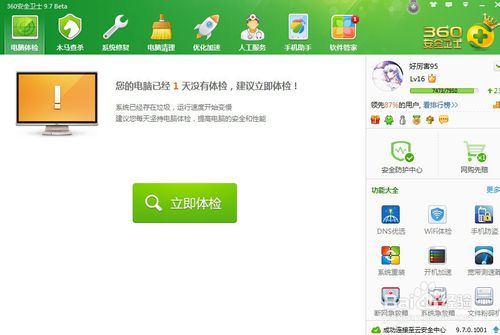
如果你无法打开或浏览网页,你可根据以下情况进行排障:1、宽带未连接。重新连接宽带。
2、路由器故障。
拆除路由器后,进行宽带连接试用。3、偶发性故障,如ADSL断流,电脑内存数据溢出等。重启电脑、modem试用。4、浏览器故障,应用不恰当的代理服务器。
卸载一切浏览器插件,恢复IE浏览器默认设置试用。去掉代理服务器设置。重装浏览器程序。
5、IP地址、DNS设置设置不当。一般家庭用户IP地址设置成自动获取,重设DNS服务器地址。6、杀毒软件防火墙设置错误。
临时关闭杀毒软件防火墙试用,如果恢复正常,检查被禁用项目,放行即可。7、电脑中毒或者被攻击。升级杀毒软件至最新版本,打好系统补丁,在安全模式下查杀病毒,如果病毒杀不掉需要重做系统。
8、TCP/IP 出错。点击开始--运行--输入CMD,在Dos提示符下输入命令“ping 127.0.0.1”(本机循环地址),如果显示Reply from 127.0.0.1: bytes=?? time=?ms TTL=???,则表示TCP/IP协议运行正常,若显示Request timed out(超时),重装该协议。ping本机IP地址。使用ipconfig查看本机IP地址,若通则表明网络适配器工作正常,否则可能是网卡故障。
WIN98、2000可用重装协议。XP、vista、win7需要重做系统。9、系统文件丢失、操作系统故障。可分析何种故障,可用系统安装盘恢复,或者重做系统。
10、新装软件之间有冲突。最近安装的程序分析可能引起冲突的软件,卸载试用。11、不同的拨号软件相互干扰。win98 、2000系统只用一个拨号软件。
XP、vista、win7尽量使用自带拨号程序。12、多网卡冲突,或者网卡工作不正常。ping本机IP地址。
使用ipconfig查看本机IP地址,若通则表明网络适配器工作正常,否则可能是网卡坏。禁用不用的网卡,检查网卡驱动是否与新装软件、新装驱动有冲突,咨询客户是否添加新硬件如果用请拆除临时新硬件使用。重启电脑网卡,更改网卡工作速率试用。
13、宽带信号,楼宇交换机出现故障。拨打宽带所属运营商客服热线进行故障申告。
能上QQ但是打不开网页该如何处理?
这种情况是因为电脑的DNS服务器地址配置错误引起的,可以通过手动设置电脑的DNS服务器地址来予以解决,具体的操作方法如下:1、打开电脑上的控制面板,点击网络和共享中心按钮。2、在打开的界面中点击更改适配器设置按钮。
3、在出现的网络连接界面,选中该电脑的网络连接以后点击右键选择属性按钮。
4、在出现的属性对话框中找到TCP/TPV4协议,双击该协议。5、在弹出的TCP/TPV4协议对话框中勾选使用下面的DNS服务器地址,手动输入202.102.192.68以后点击确定按钮,即可解决该问题。注意事项:不同的网络服务提供商以及不同的地区的DNS服务器地址是不同的,可以通过咨询该网络服务运营商获得准确的DNS服务器地址来进行输入。
标签: 能上qq不能打开网页没事



